苹果手机的邮件,苹果手机是当今世界上最受欢迎的智能手机之一,其强大的功能和用户友好的界面备受赞誉,其中邮件功能作为手机的重要组成部分,为用户提供了便捷的电子邮件收发服务。苹果手机设置邮箱的详细教程可以帮助用户轻松地配置各种邮箱账户,包括Gmail、Outlook、Yahoo等。无论是个人还是工作用途,设置邮箱都是必不可少的一项任务。在这篇文章中我们将详细介绍苹果手机设置邮箱的步骤,以帮助读者快速掌握这一技能。无论您是新手还是有一定经验的用户,都可以从本教程中找到帮助和指导。让我们一起来了解如何在苹果手机上设置邮箱,为您的电子邮件通信提供更加便捷和高效的方式。
苹果手机设置邮箱的详细教程
方法如下:
1.打开自己的苹果手机,进入主页面,在主页面找到设置图标,点击进入设置页面。
2.进入设置页面以后,往下拉,找到账户与密码,点击进入账户与密码页面。

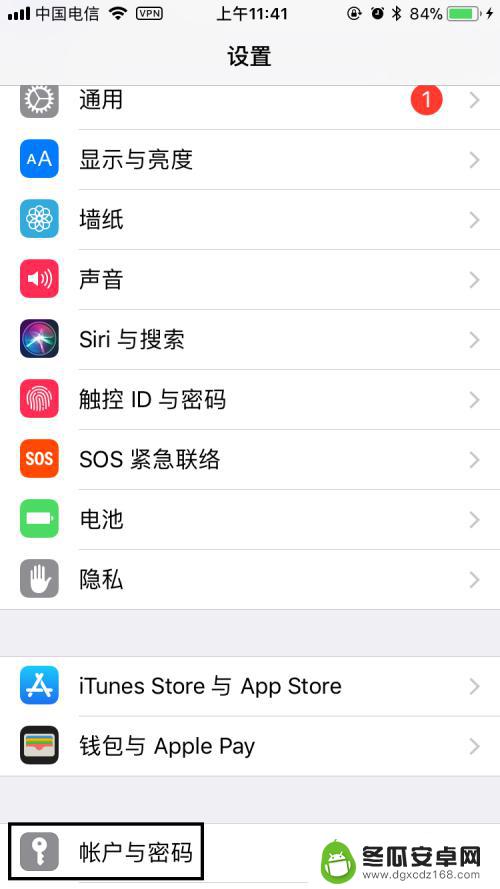
3.进入账户与密码页面后,点击添加账户,进入添加账户页面。
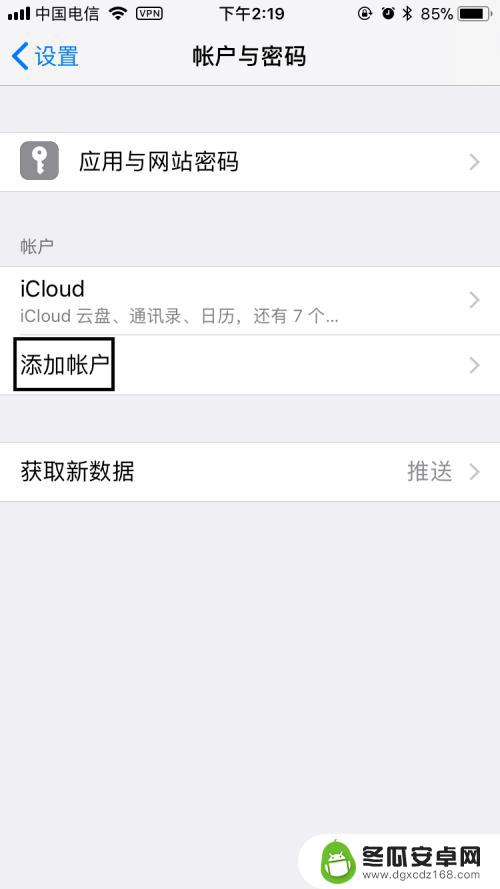
4.进入添加账户页面后,选择自己要添加邮箱的类型。以QQ邮箱为例,点击进入QQ邮箱添加页面。
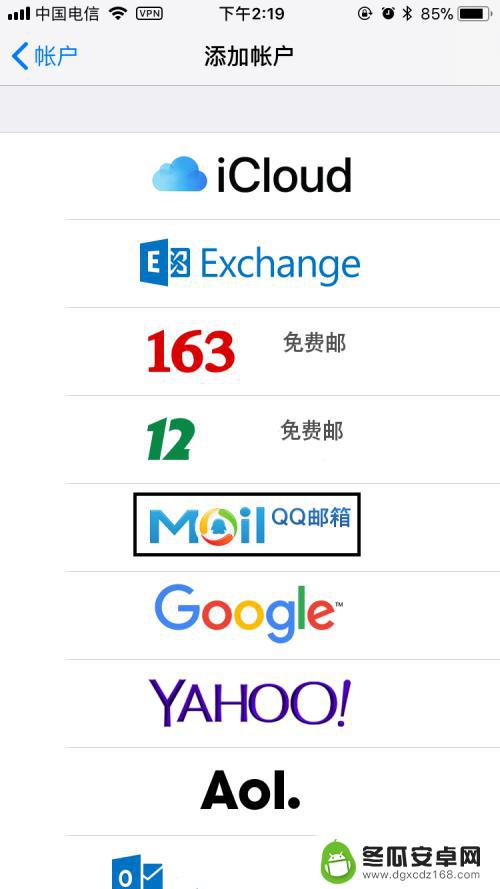
5.进入QQ邮箱添加页面后,输入电子邮件名称和密码,然后点击右上角下一步。
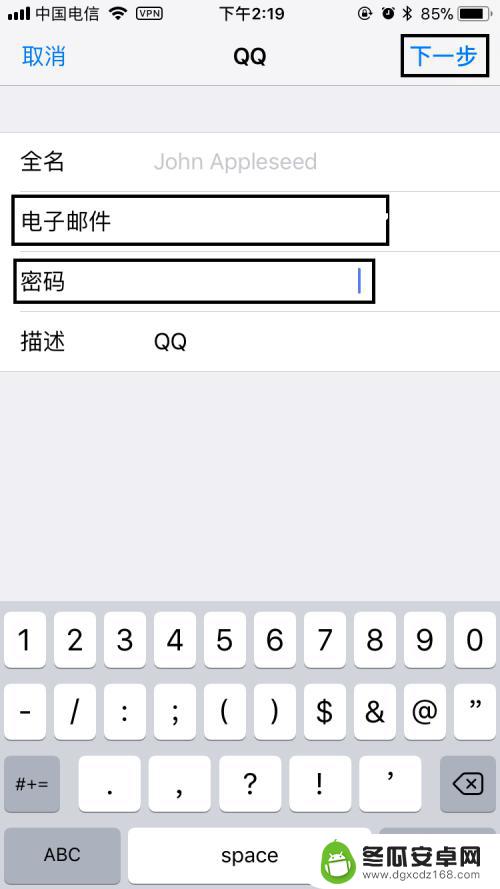
6.在IMAP页面,点击右上角存储,返回到账户与密码页面。
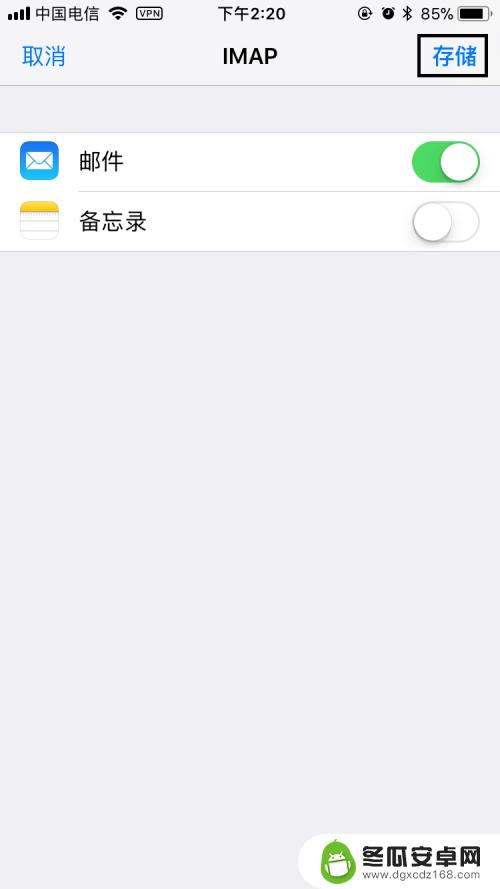
7.返回到账户与密码页面后,可以看到账户下面出现了QQ邮件。表明QQ邮箱已添加成功,是不是很简单呢?我们只需在手机主页面上找到邮件图标,将其打开,就可以收发邮件了。
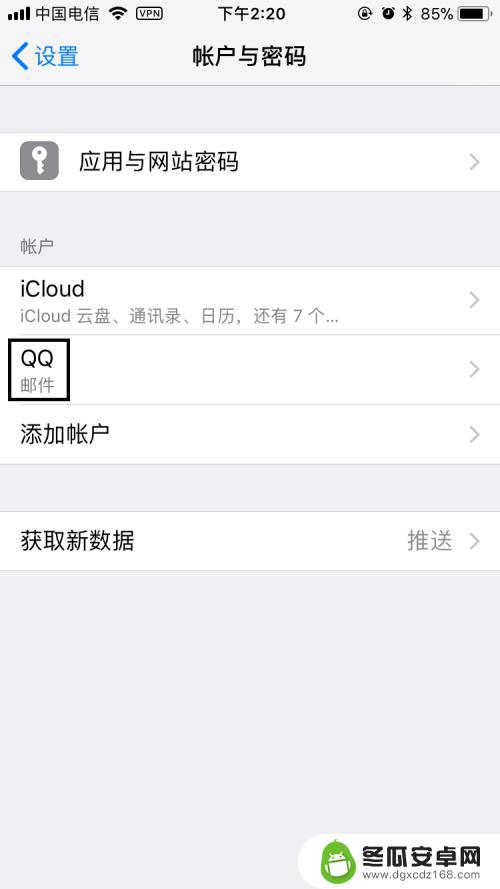
8.最后,如果大家觉得小编打字辛苦。而您又有一些收获的话,希望大家能在下面投个票,点个赞,谢谢大家。

以上是有关苹果手机邮件的全部内容,如果您遇到相同的问题,您可以按照小编提供的方法来解决。










